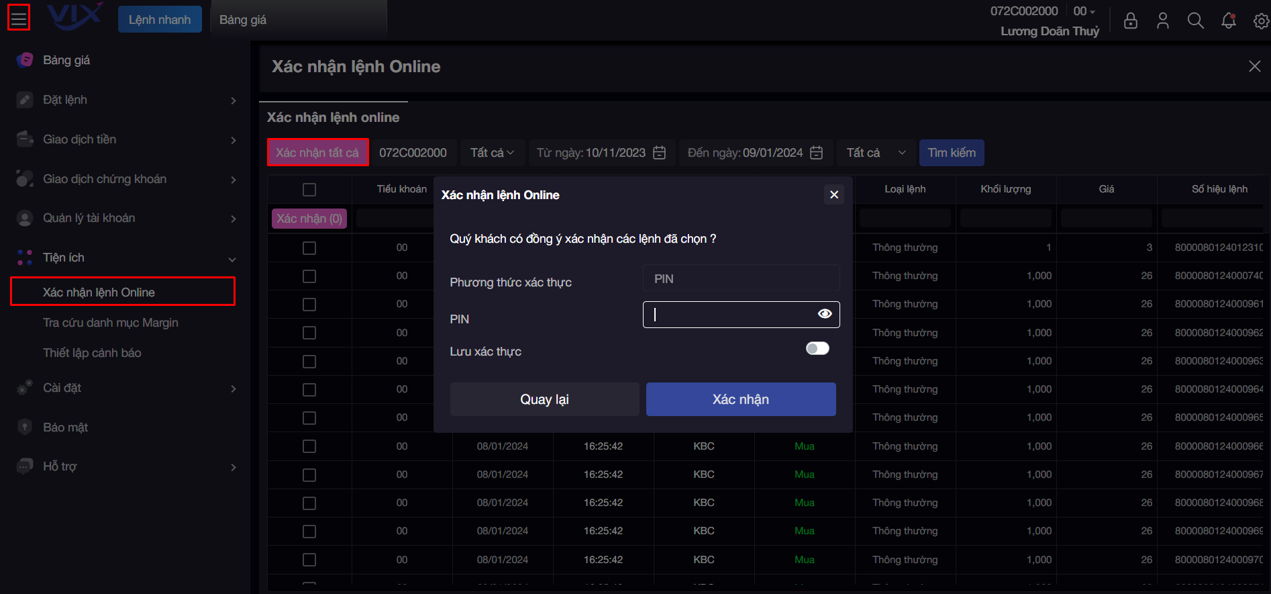Hướng dẫn webtrading
1. Hướng dẫn đăng nhập
- B1: Tại màn hình Đăng nhập, Quý khách nhấn vào nút Đăng nhập để thực hiện đăng nhập
- B2: Nhập các thông tin: Số tài khoản và nhập Mật khẩu đăng nhập
- B3: Nhấn Đăng nhập để hoàn tất đăng nhập vào web trading
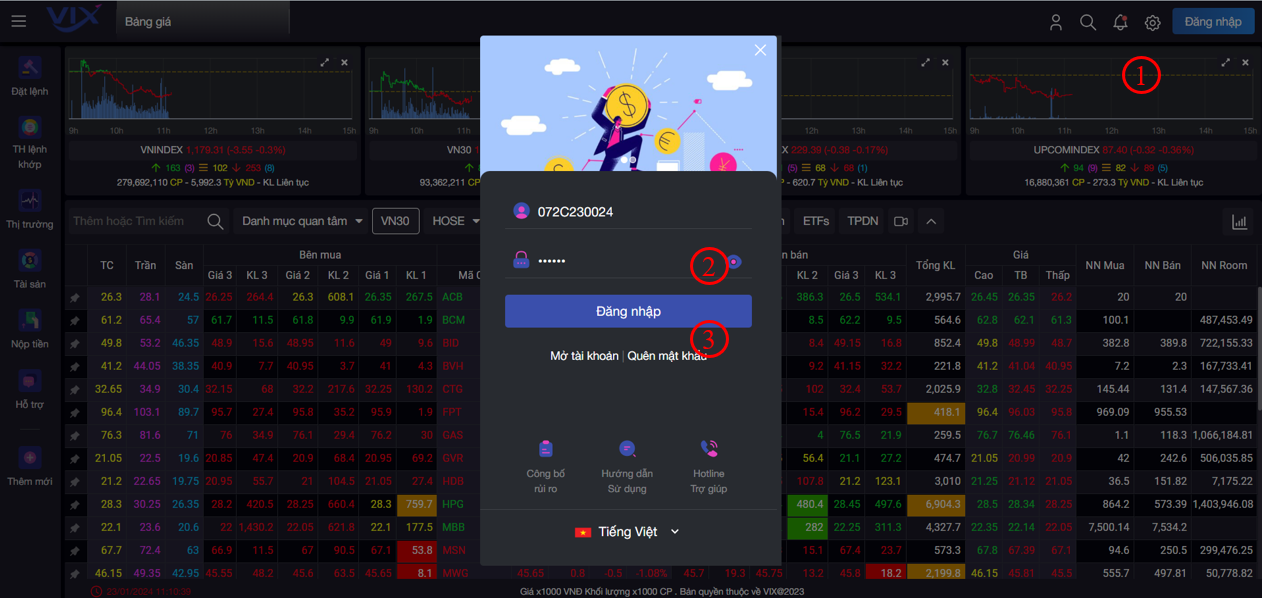
2. Đổi mật khẩu đăng nhập
- B1: Thực hiện đăng nhập hệ thống
- B2: Thực hiện đổi mật khẩu đăng nhập theo các bước sau:
- Tại thanh menu, Quý khách nhấn vào Bảo mật, chọn Mật khẩu đăng nhập
- Nhập Mật khẩu hiện tại, Mật khẩu mới, Nhập lại mật khẩu mới
- Nhấn Tiếp tục, nhập mã xác thực, nhấn Xác nhận để hoàn tất giao dịch
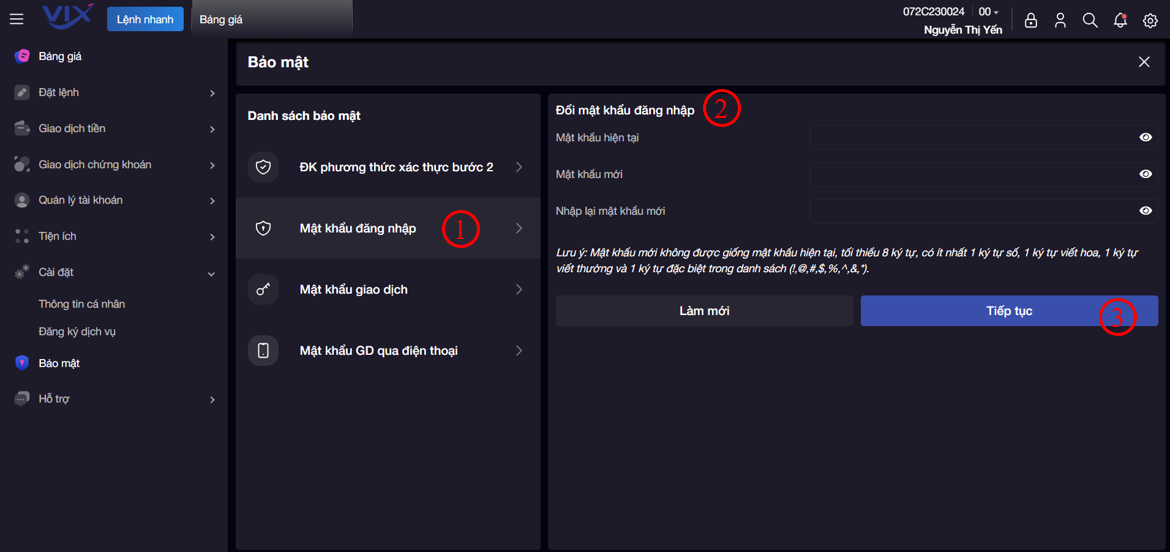
3. Quên mật khẩu đăng nhập
- B1: Tại màn hình Đăng nhập, Quý khách vào Quên mật khẩu
- B2: Nhập các thông tin: Số tài khoản, Số điện thoại, Số CMND/ CCCD/ Trading code, mã captcha => Nhấn tiếp tục
- B3: Nhấn “Lấy SMS-OTP” => hệ thống sẽ gửi mã OTP vào số điện thoại đăng ký của KH
KH thực hiện nhập mã xác thực và nhấn Xác nhận để hoàn tất. Hệ thống sẽ gửi mật khẩu mới qua số điện thoại của Khách hàng
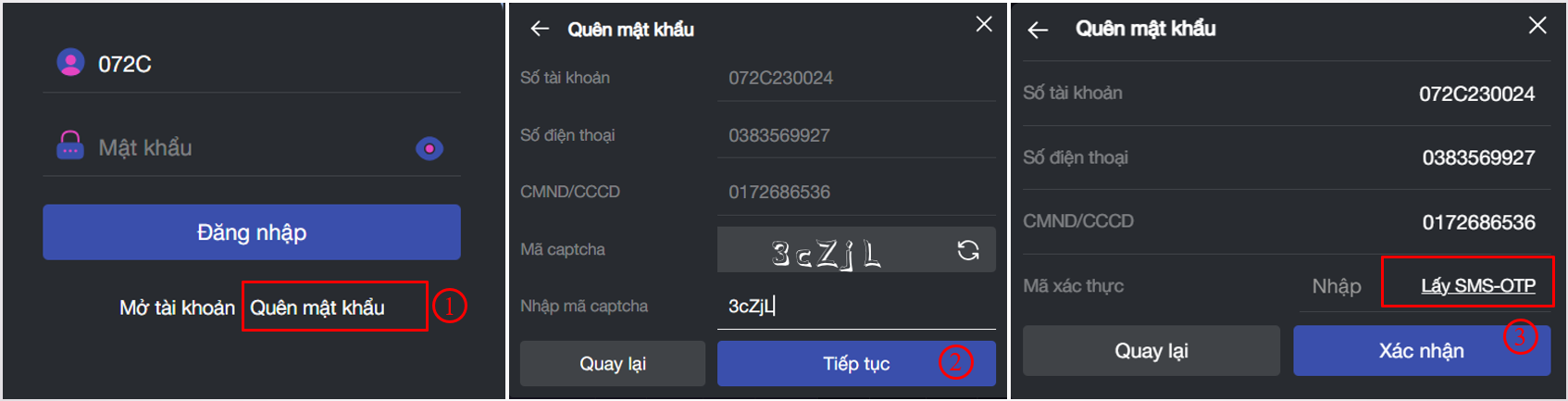
4. Đăng ký phương thức xác thực
Hiện tại VIX cung cấp cho Khách hàng 3 phương thức xác thực giao dịch cho khách hàng, đáp ứng yêu cầu về xác thực 2 yếu tố, gồm: Smart OTP, SMS OTP và PIN
- Smart OTP: Là phương thức xác thực trong đó mã OTP được sinh ra từ ứng dụng XPower – ứng dụng giao dịch Chứng khoán trên các thiết bị di động.
- SMS OTP: Là phương thức xác thực trong đó mã OTP do hệ thống VIX sinh ra và được gửi dưới hình thức tin nhắn đến số điện thoại mà KH đã đăng ký.
- PIN: Là phương thức xác thực thay thế thẻ ma trận OTP, hệ thống sẽ tự sinh mật khẩu và gửi cho Khách hàng qua tin nhắn đến số điện thoại mà KH đã đăng ký. Quý khách sẽ phải thực hiện đổi mật khẩu khi lần đầu đăng nhập và sử dụng mật khẩu PIN mới để xác thực cho các lần giao dịch sau.
4.1 Hướng dẫn đăng ký SMS OTP
- Tại thanh menu, nhấn vào Bảo mật, chọn ĐK phương thức xác thực bước 2
- Chọn phương thức xác thực SMS-OTP
- Nhấn thay đổi, nhập mã xác thực, nhấn Xác nhận để hoàn tất giao dịch
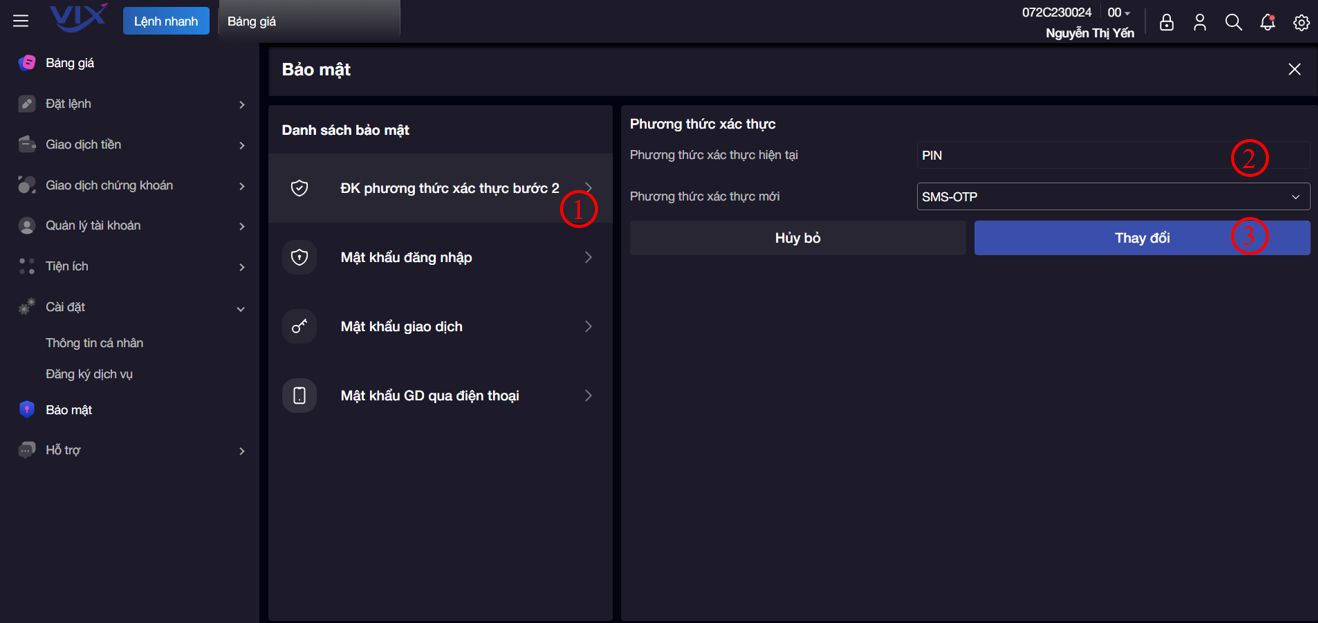
4.2 Hướng dẫn đăng ký Smart OTP
Phương thức xác thực này chỉ thực hiện đăng ký trên ứng dụng XPower.
4.3 Hướng dẫn đăng ký PIN
- Tại thanh menu, nhấn vào Bảo mật, chọn ĐK phương thức xác thực bước 2
- Chọn phương thức xác thực PIN
- Nhấn thay đổi, nhập mã xác thực, nhấn Xác nhận để hoàn tất giao dịch
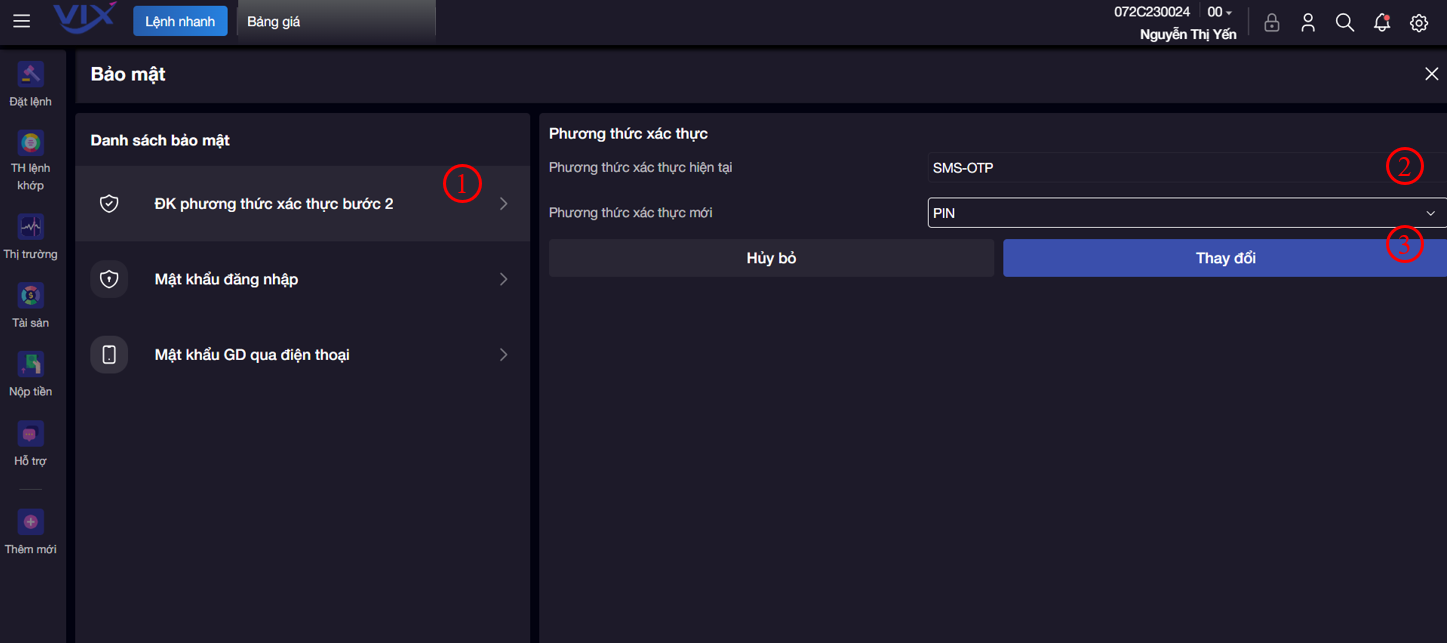
1. Hướng dẫn thay đổi thông tin cá nhân
- Tại thanh menu, nhấn vào Cài đặt, chọn Thông tin cá nhân
- Nhấn vào (1) để sửa thông tin Email và địa chỉ, nhập nội dung cần sửa, nhấn Tiếp tục
- Nhập mã xác thực được gửi vào số điện thoại KH đã đăng ký và ấn Xác nhận để hoàn tất
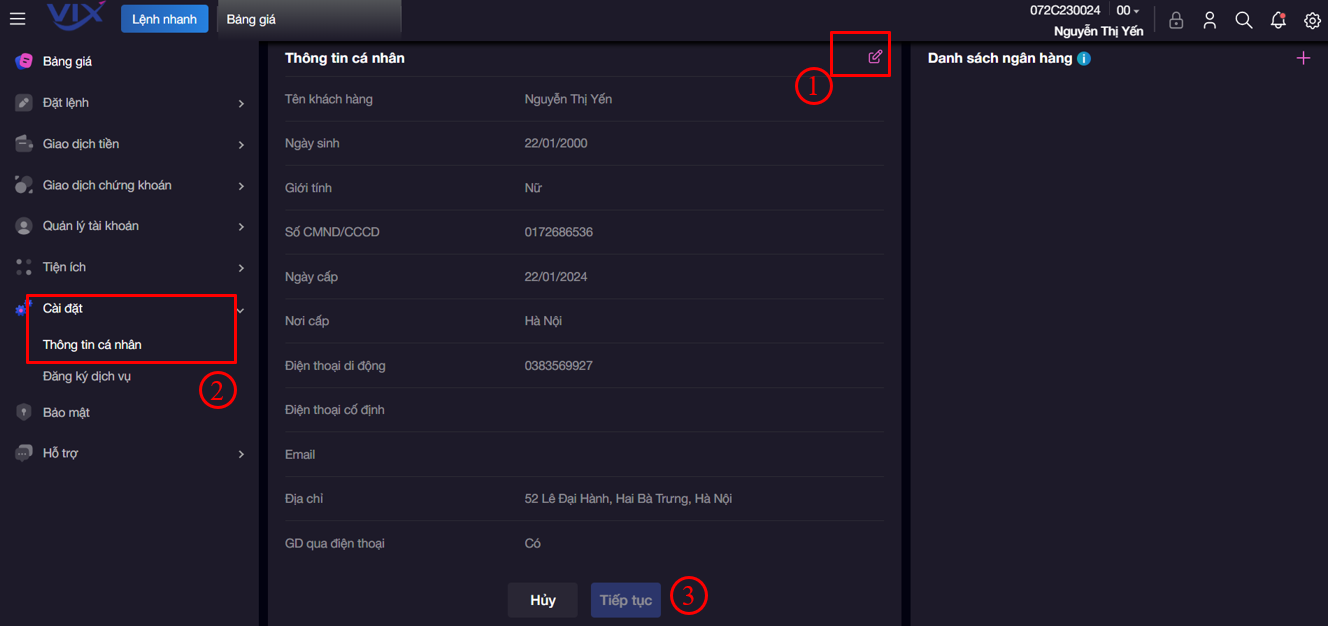
2. Đăng ký Ngân hàng thụ hưởng
- Tại thanh menu, nhấn vào Cài đặt, chọn Thông tin cá nhân, nhấn (+) để thêm mới ngân hàng thụ hưởng
- Quý khách nhập thông tin tài khoản Ngân hàng => nhấn tiếp tục => nhập mã xác thực OTP để hoàn tất đăng ký
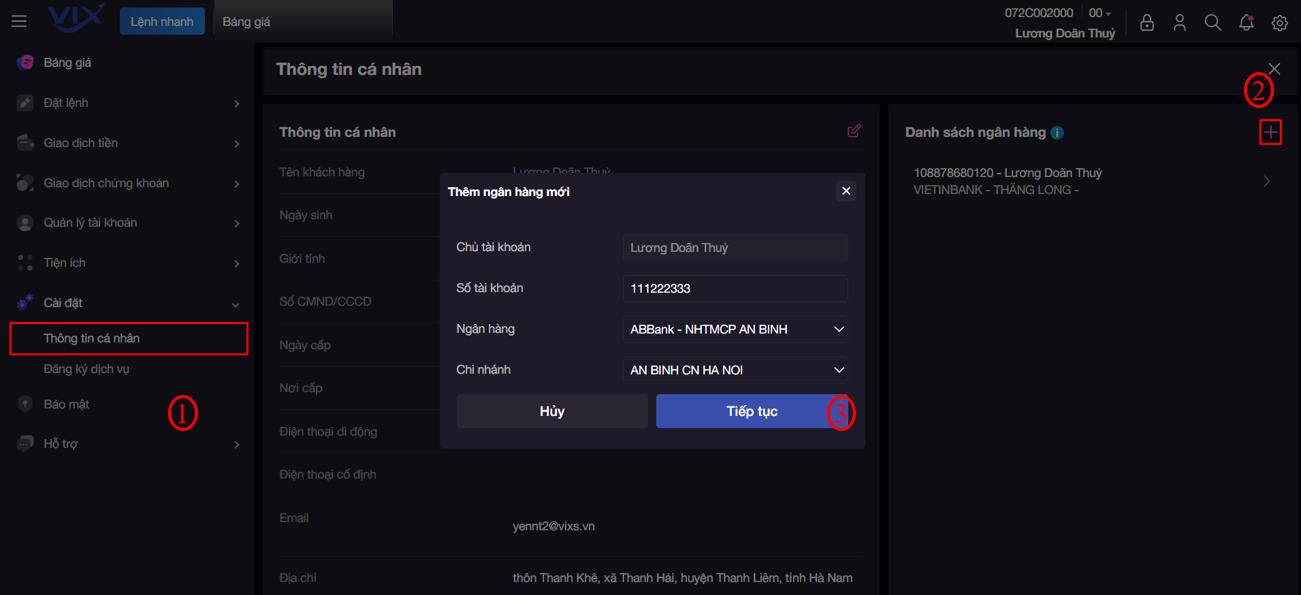
3. Đăng ký sử dụng dịch vụ margin
- Tại thanh menu, nhấn vào Cài đặt, chọn Đăng ký dịch vụ, vào Đăng ký tiểu khoản
- Nhấn Đăng ký, nhập mã xác thực được gửi vào số điện thoại đã đăng ký và nhấn Xác nhận để hoàn tất giao dịch
- Hợp đồng giao dịch ký quỹ được gửi vào email đã đăng ký với VIX, Quý khách vui lòng thực hiện theo hướng dẫn trong email để hoàn tất hồ sơ đăng ký mở tiểu khoản margin.
4. Hướng dẫn xem thông báo/ cảnh báo
- Tại thanh header, nhấn vào button quả chuông để xem thông báo về Giao dịch, Khuyến nghị, Cảnh báo, Khác
- Giao dịch: hệ thống gửi thông báo các giao dịch phát sinh của Tài khoản
- Cảnh báo: Danh sách các cảnh báo do Khách hàng thiết lập (xem hướng dẫn ở bước sau)
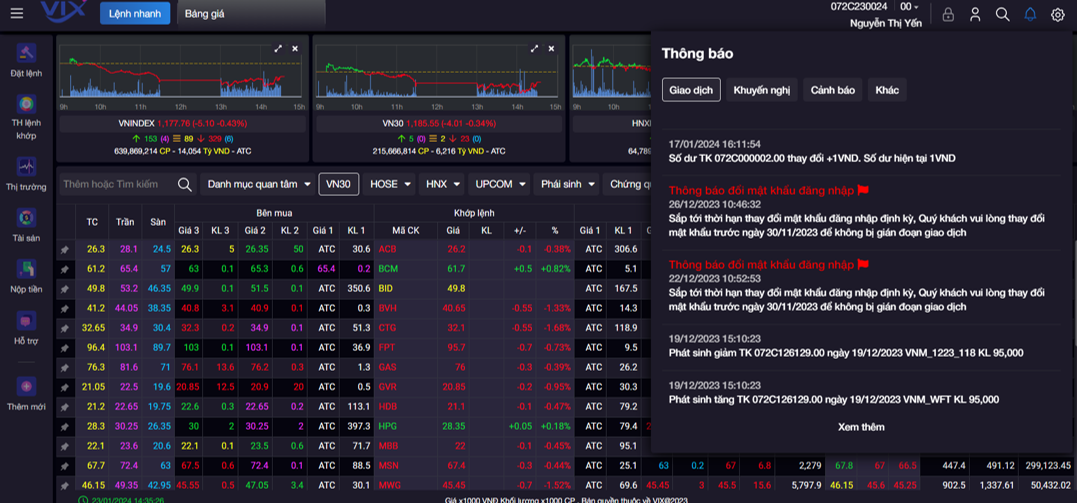

5. Hướng dẫn cài đặt cảnh báo
- Đây là tính năng giúp KH có thể setup các cảnh báo về giá/ Khối lượng của 1 mã trong 1 khoảng thời gian
- Ví dụ setup SSI – giá (-10%) – trong 1 tháng – giá hiện tại 34
- => Trong khoảng thời gian setup, khi nào giá SSI giảm xuống giá 30.55 sẽ cảnh báo cho KH
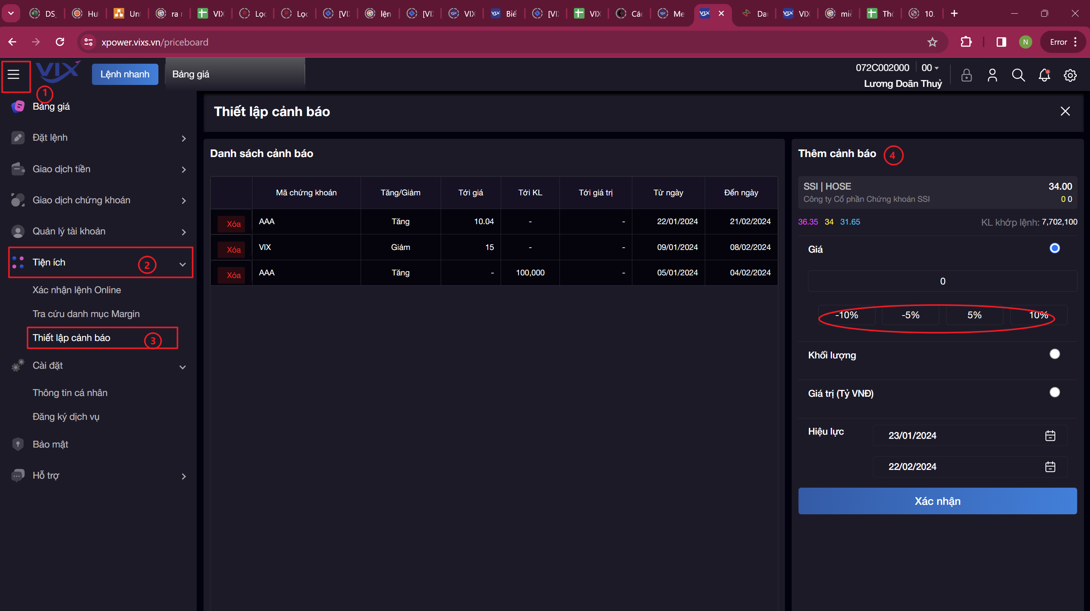
1. Bảng giá
- Quý khách có thể xem bảng giá theo: Danh mục quan tâm, VN30, HOSE, HNX, UPCOM, Phái sinh, Chứng quyền, ETFs, TPDN,…
- Tạo danh mục quan tâm: Khách hàng có thể dễ dàng tạo danh mục các mã CK/Phái sinh/ chứng quyền…
- Thực hiện đặt lệnh nhanh khi click đúp vào các trường giá để đặt lệnh nhanh
- Sắp xếp các cột trên bảng giá bằng thao tác kéo thả
- Click vào mã chứng khoán để biết thông tin cung cầu, tổng hợp khớp lệnh của mã
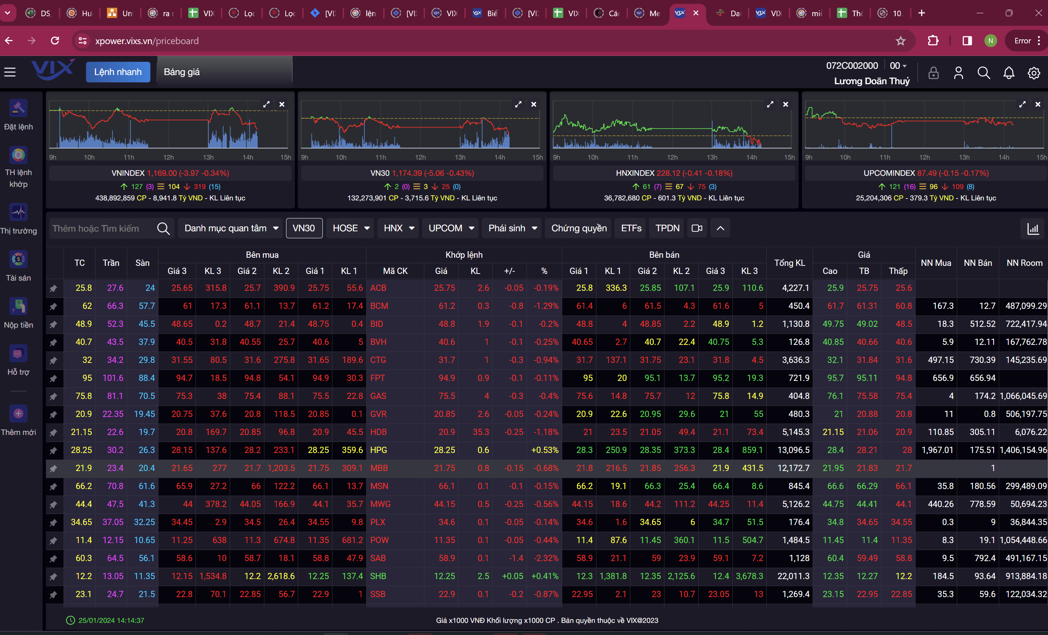
2. Tạo danh mục quan tâm
- Từ màn hình Bảng giá, vào Danh mục sở hữu, nhập tên danh mục mới muốn tạo và nhấn (+) chọn Thêm danh mục mới
- Nhập Mã CK ở ô tìm kiếm để thêm mã CK vào Danh mục mới
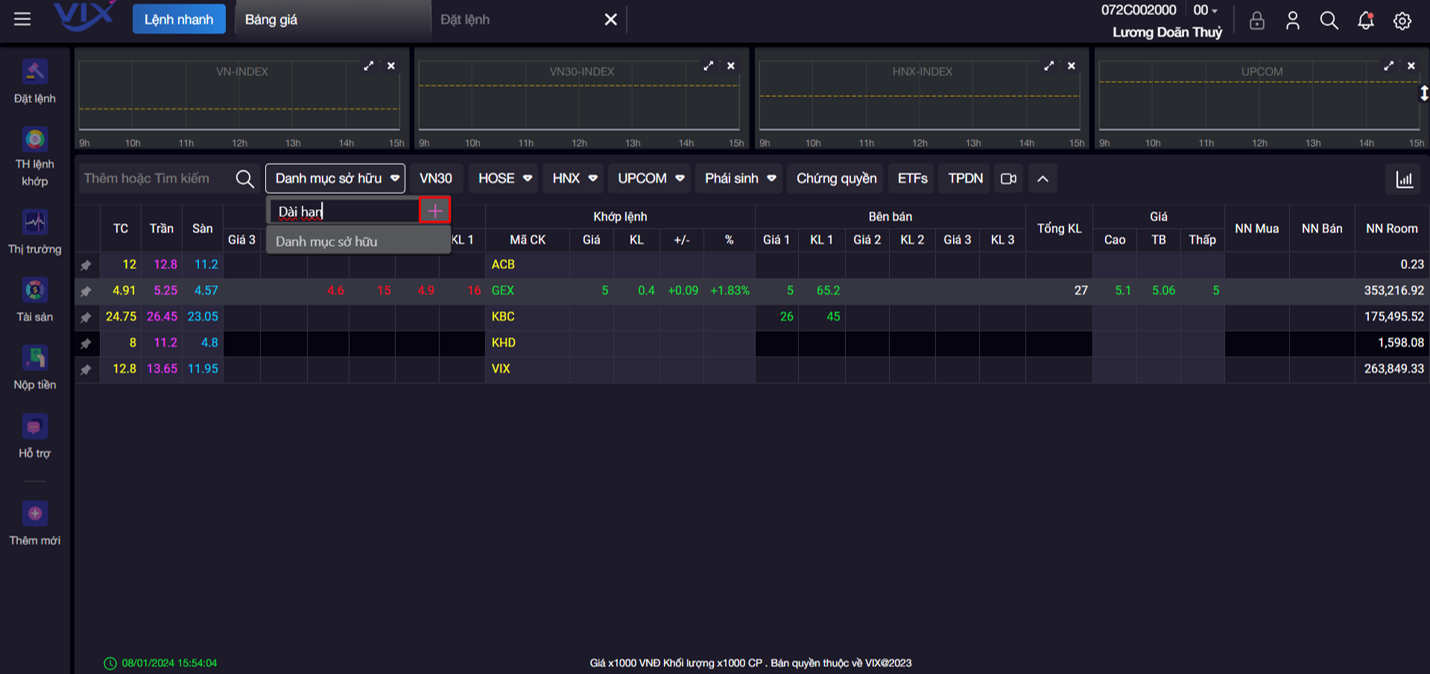
3. Xem thông tin thị trường
- Trên thanh tác vụ, chọn Thị trường để xem Thông tin mã CK, TOP tăng, TOP giảm, TOP thanh khoản
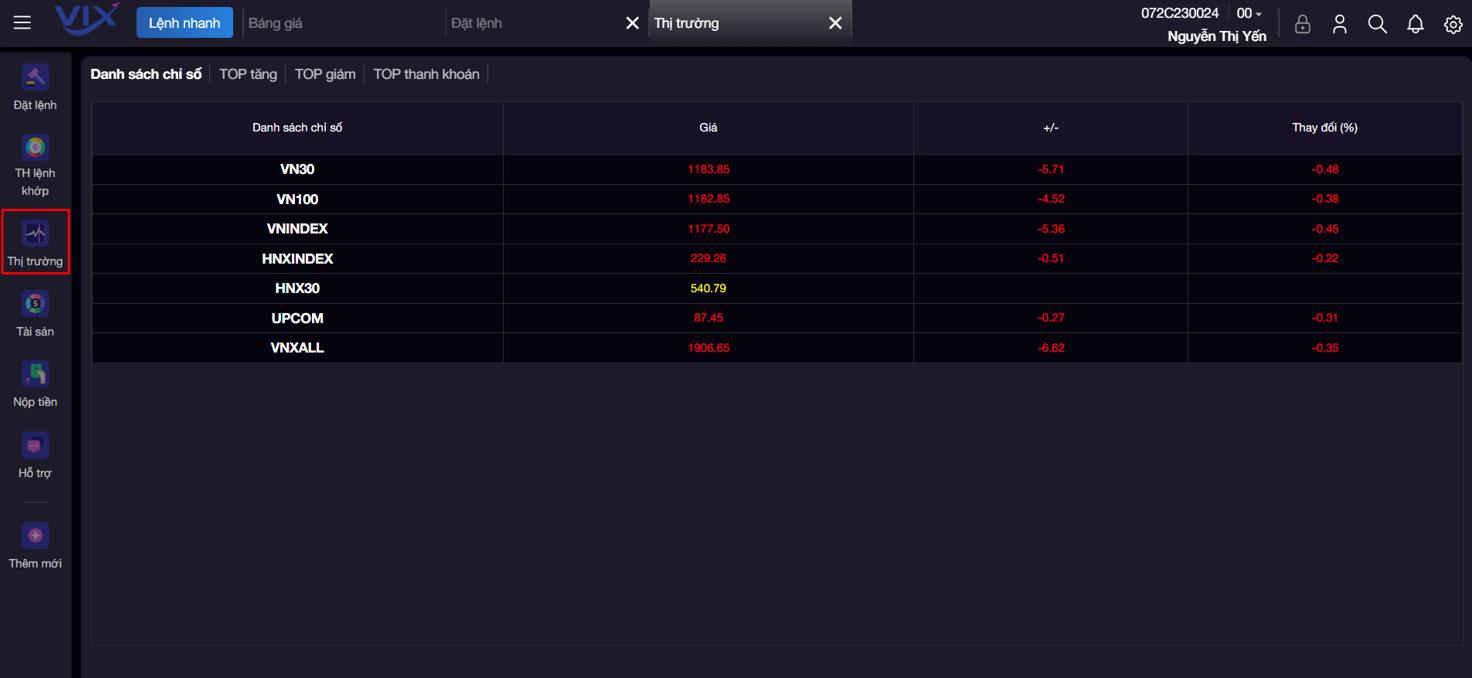
- Trên thanh tác vụ, vào Đặt lệnh, thực hiện đặt lệnh
- Tại màn hình Đặt lệnh, chọn Lệnh mua hoặc Lệnh bán, nhập Giá, KL và nhấn nút Mua hoặc Bán
- Thực hiện nhập mã xác thực, nhấn Xác nhận để hoàn tất giao dịch
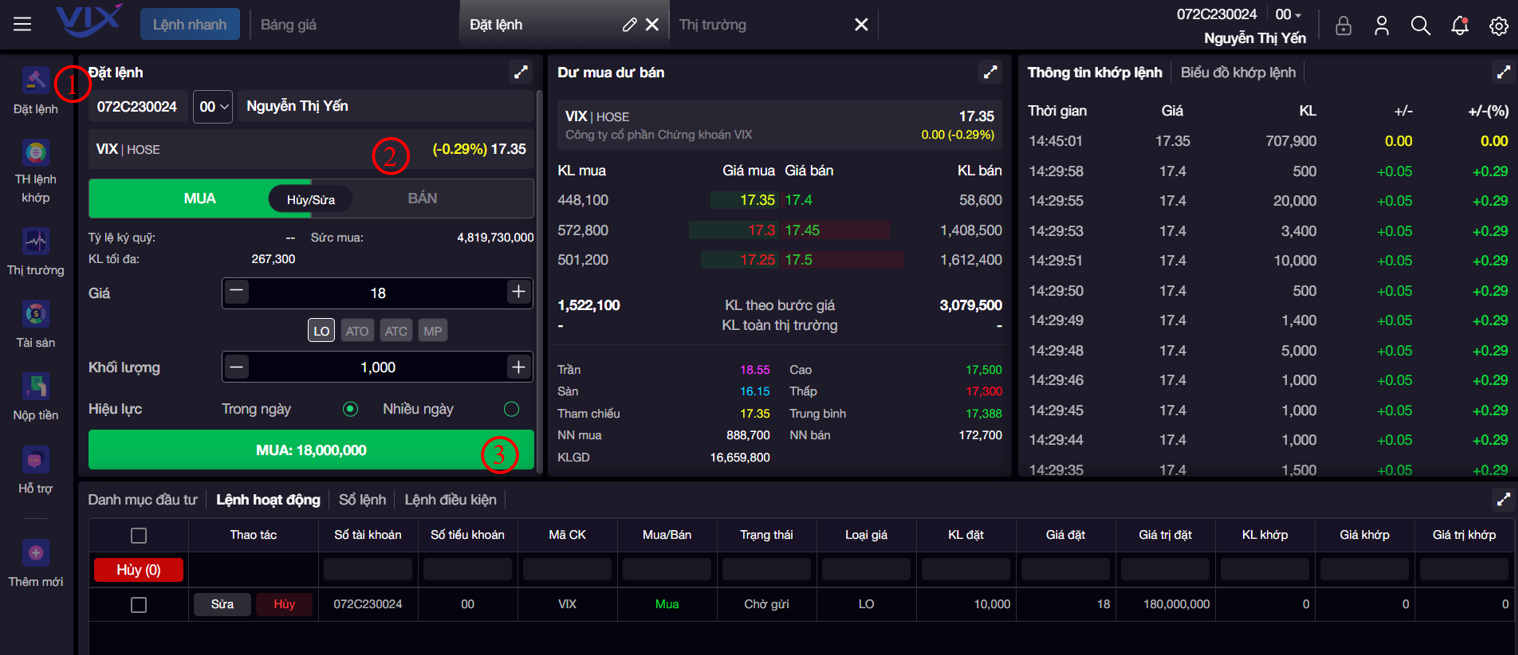
1. Chuyển khoảnn chứng khoán nội bộ
- Tại thanh menu, nhấn vào Giao dịch chứng khoán, chọn Chuyển chứng khoán để thực hiện chuyển chứng khoán nội bộ
- Chọn Tiểu khoản chuyển, Tiểu khoản nhận, Mã chứng khoán, nhập Khối lượng chuyển
- Nhấn Tiếp tục, nhập mã các thực và nhấn Xác nhận để hoàn tất giao dịch
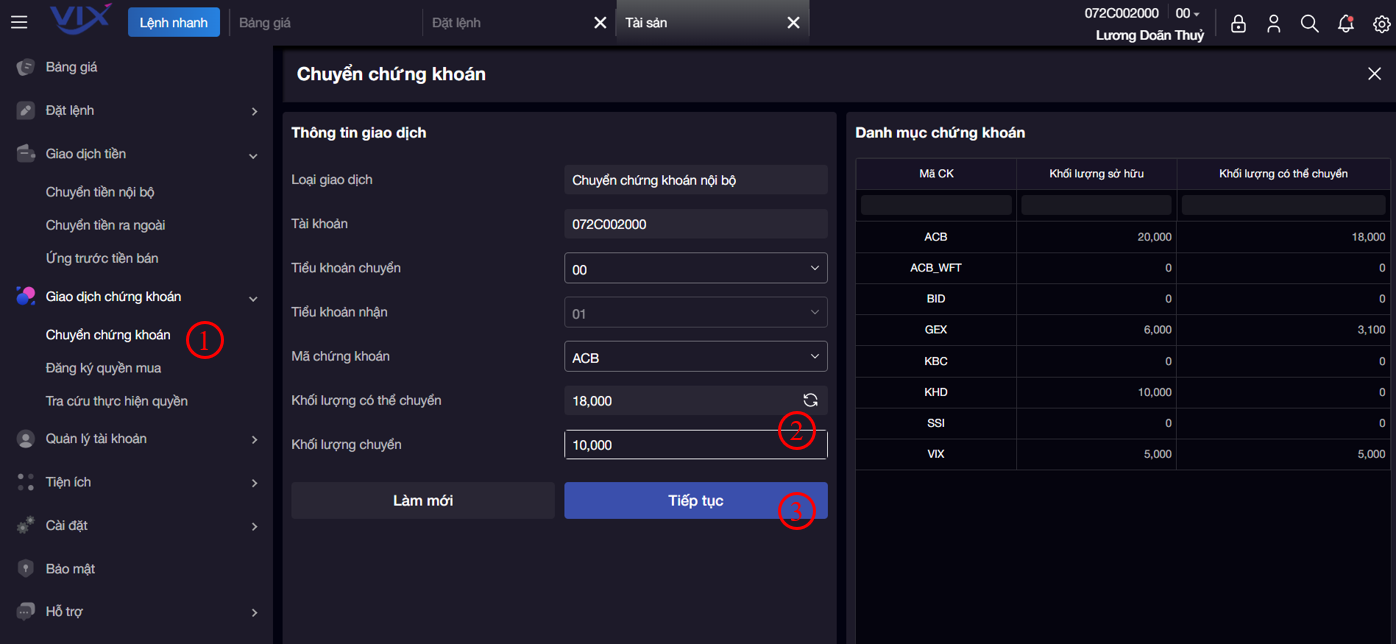
2. Đăng ký quyền mua
Thay vì phải đăng ký tại quầy, Khách hàng có thể dễ dàng đăng ký quyền mua trực tiếp ngay trên hệ thống onlinetrading bằng thao tác đơn giản:
- Tại thanh menu, nhấn vào Giao dịch chứng khoán, chọn Đăng ký để đăng ký quyền mua
- Nhập Khối lượng đăng ký và tích đồng ý điều khoản và điều kiện
- Nhấn Tiếp tục, nhập mã các thực và nhấn Xác nhận để hoàn tất giao dịch
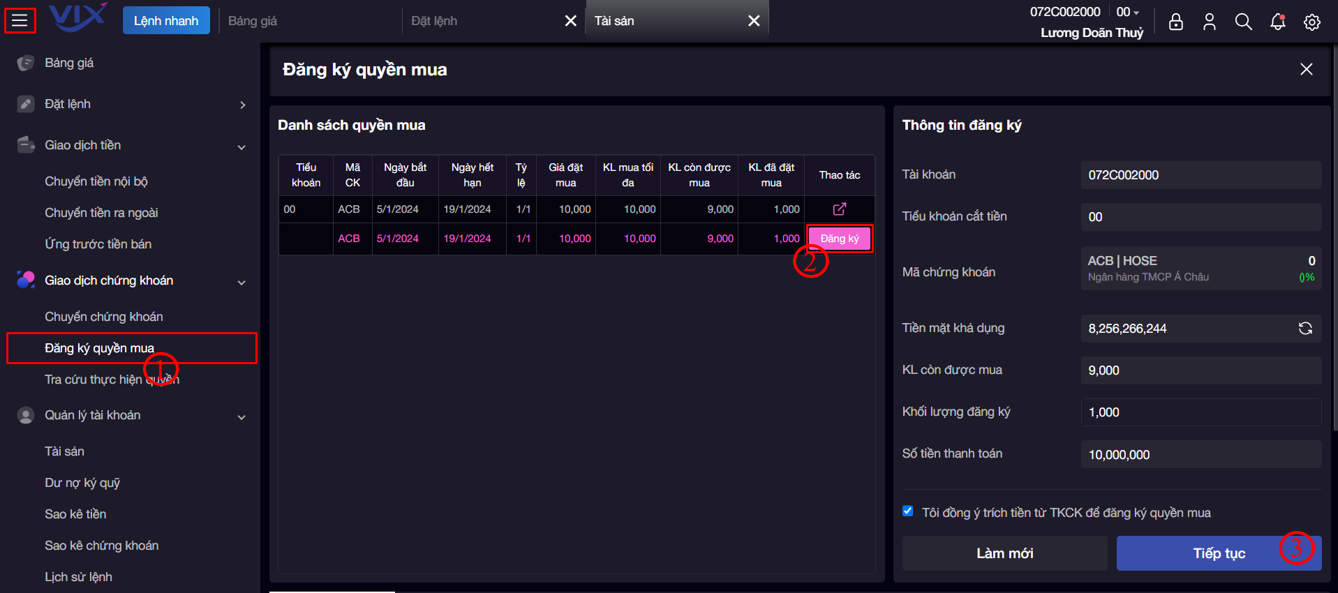
3. Hủy đăng ký quyền mua
Tại thanh menu, nhấn vào Giao dịch chứng khoán, chọn Đăng ký quyền mua tab Hủy đăng ký
- Nhấn nút Hủy đăng ký
- Nhập mã các thực và nhấn Xác nhận để hoàn tất giao dịch
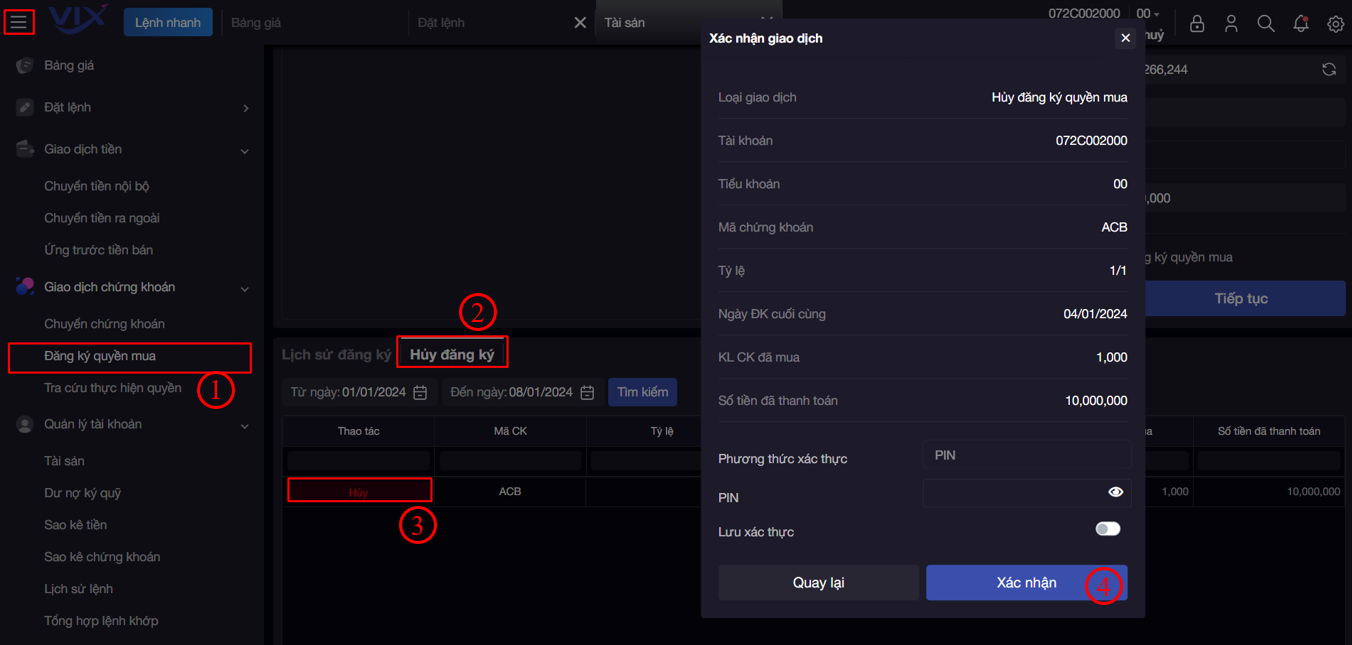
1. Chuyển tiền nội bộ
Tại thanh menu, nhấn vào Giao dịch tiền, chọn Chuyển tiền nội bộ để thực hiện chuyển tiền nội bộ
- Chọn Tiểu khoản chuyển, Tiểu khoản nhận và nhập Số tiền chuyển.
- Nhấn Tiếp tục, nhập mã các thực và nhấn Xác nhận để hoàn tất giao dịch
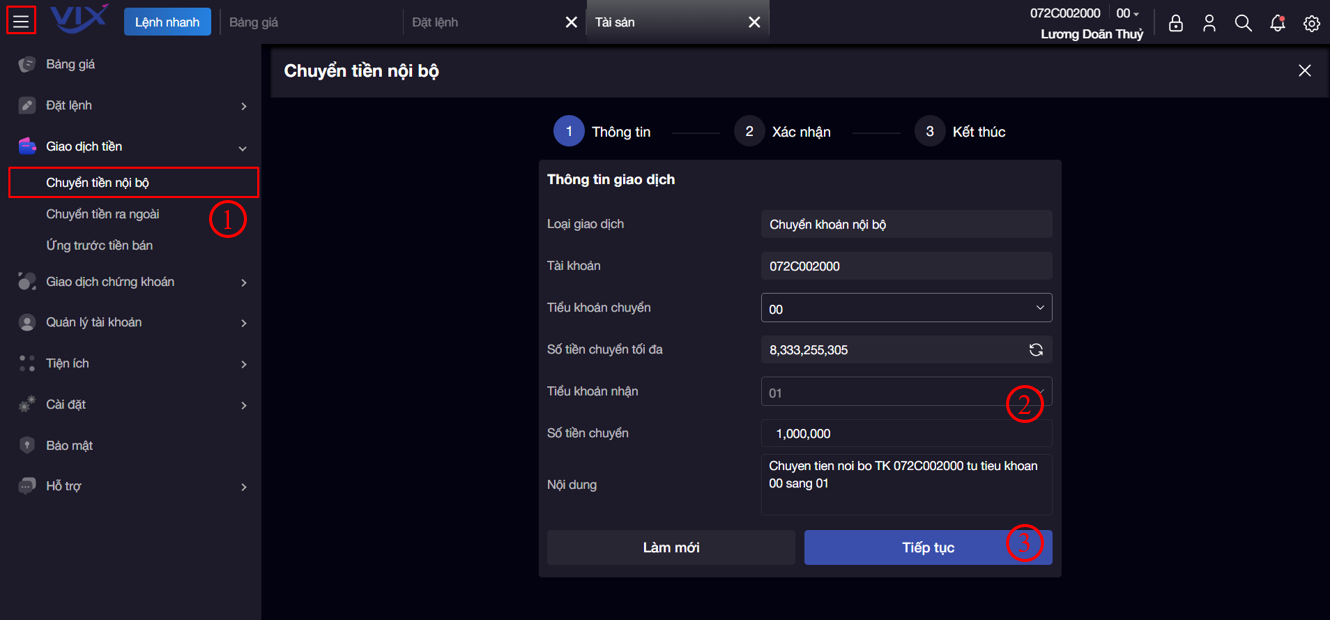
2. Chuyển tiền ra ngân hàng đã đăng ký
Tại thanh menu, nhấn vào Giao dịch tiền, chọn Chuyển tiền ra ngoài để thực hiện chuyển tiền ra ngoài ngân hàng
- Nhập Tiểu khoản chuyển, chọn Số tài khoản hưởng thụ và nhập Số tiền chuyển
- Nhấn Tiếp tục, nhập mã các thực và nhấn Xác nhận để hoàn tất giao dịch
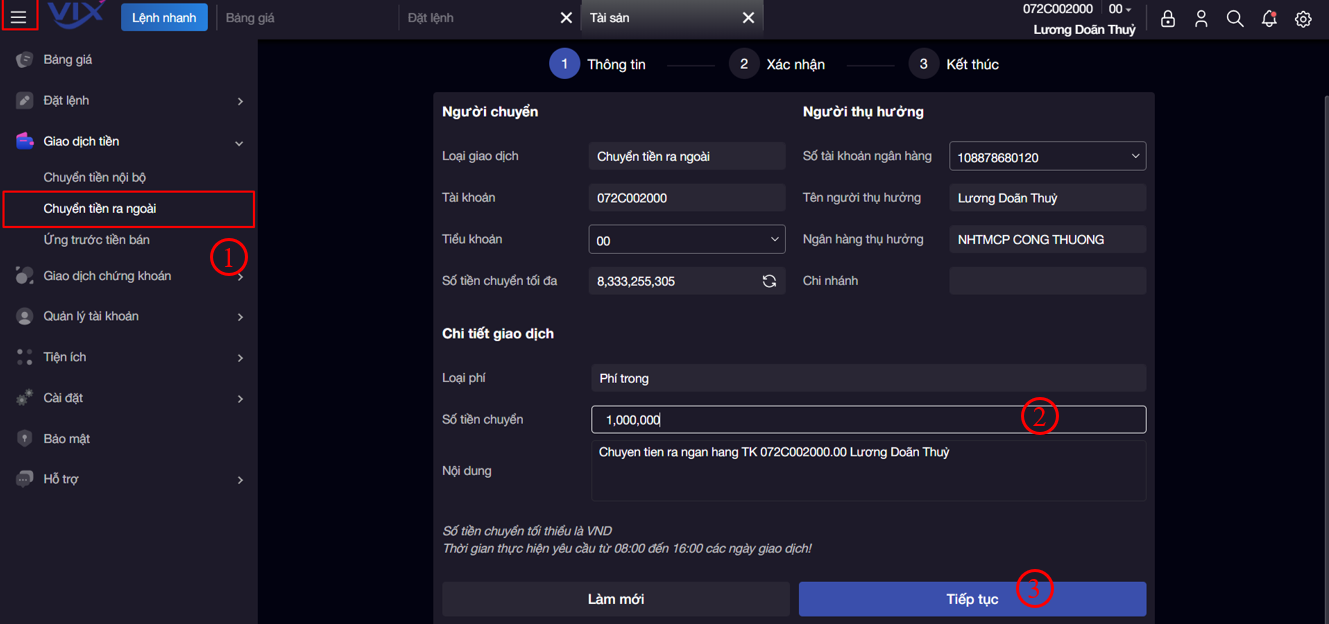
3. Ứng trước tiền bán
Tại thanh menu, nhấn vào Giao dịch tiền, chọn Ứng trước tiền bán để thực hiện ứng trước tiền bán.
- Chọn Tiểu khoản, nhập Số tiền thực nhận và tích đồng ý điều khoản và điều kiện.
- Nhấn Tiếp tục, nhập mã các thực và nhấn Xác nhận để hoàn tất giao dịch.
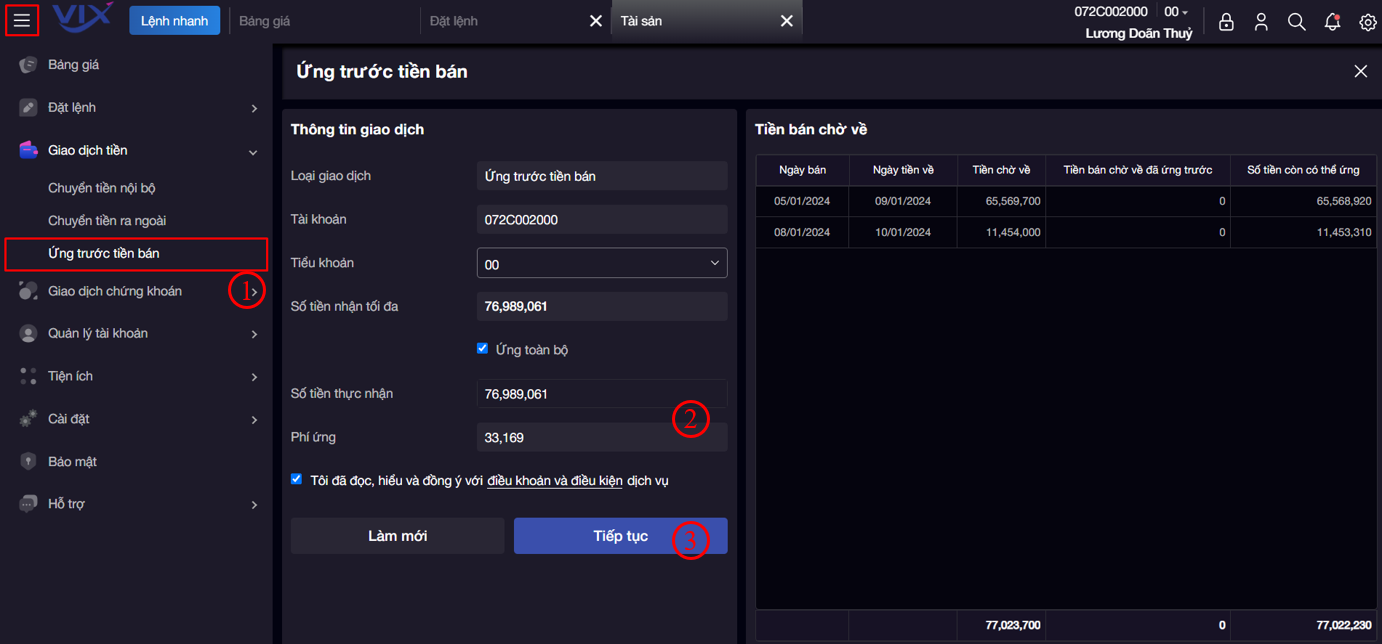
1. Tra cứu thông tin tài sản
Tại thanh menu, nhấn vào Quản lý tài khoản, khách hàng có thể theo dõi tài sản theo giá thị trường realtime:
- Chi tiết danh mục chứng khoán hiện có trên tài khoản, tỷ trọng danh mục, lãi lỗ danh mục theo giá realtime
- Theo dõi chi tiết thông tin NAV của tài khoản, giá trị chứng khoán, các khoản phải trả ….
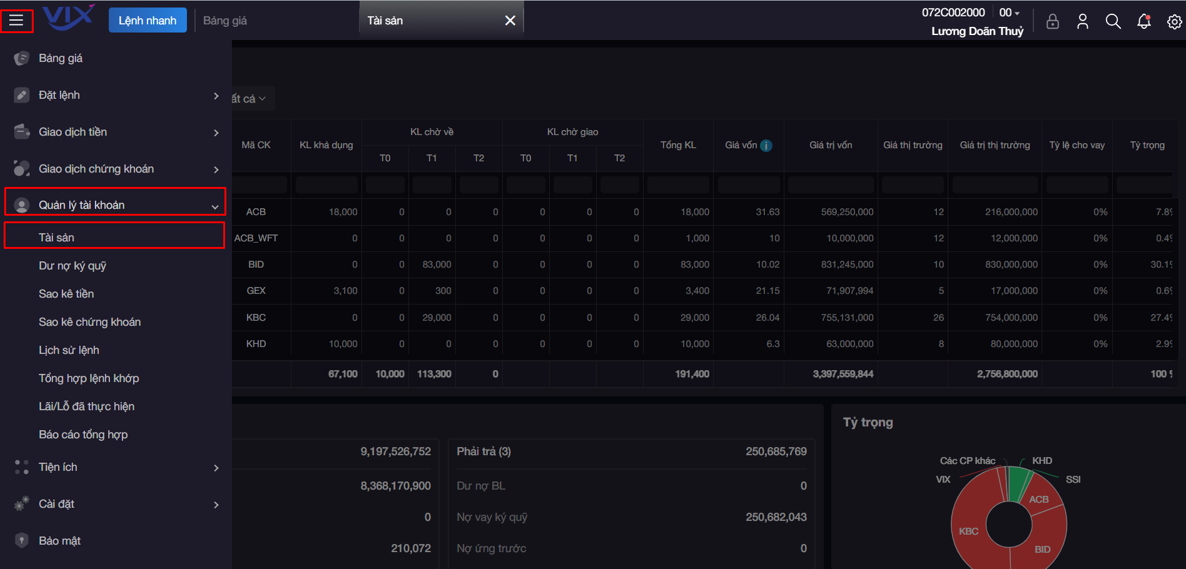
2. Hướng dẫn gia hạn vay Margin
Vói tính năng này Quý khách có thể chủ động kiểm soát thời hạn của các khoản vay Margin, thực hiện gia hạn thay vì phải đến quầy giao dịch để thực hiện.
- Tại thanh menu, nhấn vào Quản lý tài khoản, chọn Dư nợ ký quỹ để xem thông tin nợ ký quỹ và ấn Gia hạn để thực hiện gia hạn.
- Nhấn Tiếp tục, nhập mã xác thực và nhấn Xác nhận để hoàn tất giao dịch
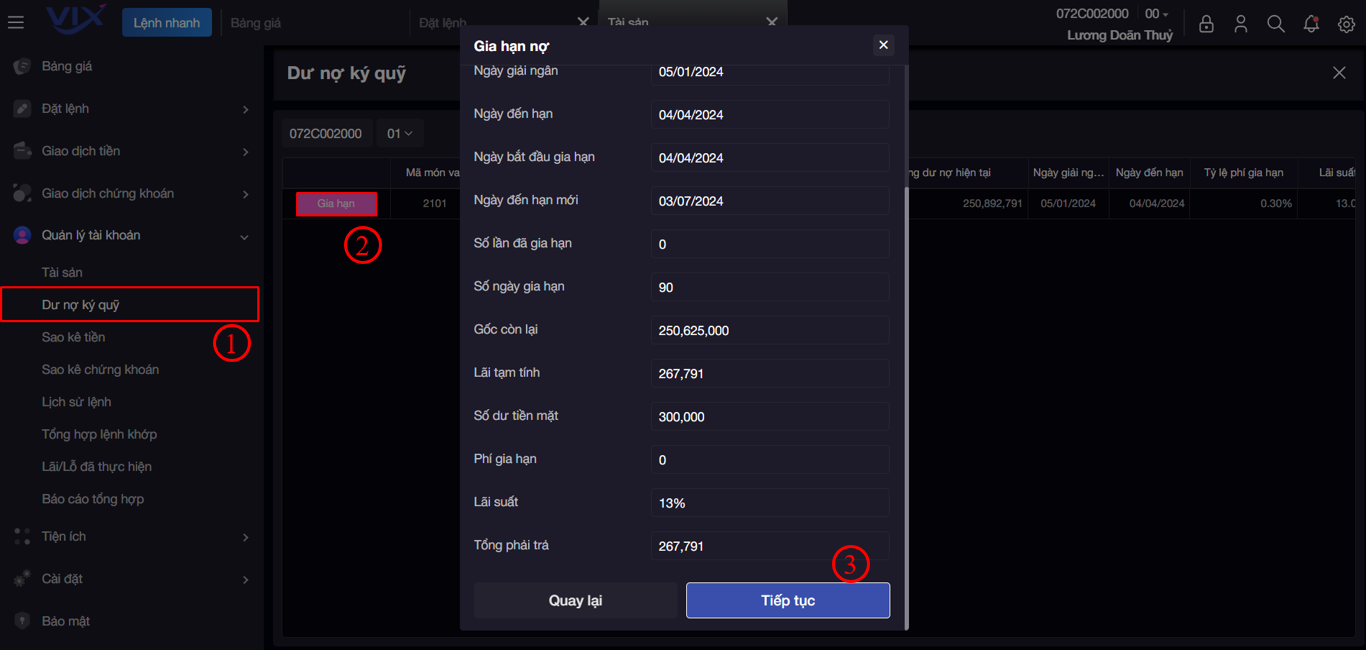
3. Xem sao kê tiền
- Tại thanh menu, nhấn vào Quản lý tài khoản, chọn Sao kê tiền : Khách hàng có thể tra cứu các giao dịch phát sinh tang giảm tiền trên tiểu khoản theo khoảng thời gian tra cứu
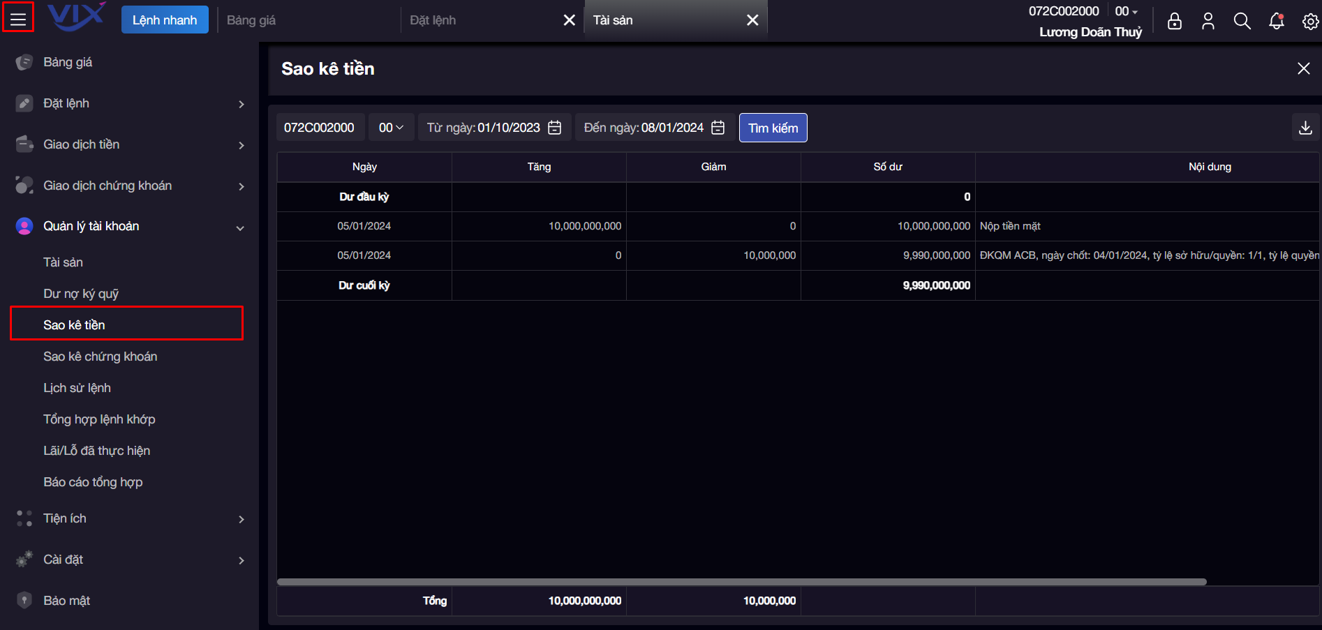
4. Xem sao kê chứng khoán
- Tại thanh menu, nhấn vào Quản lý tài khoản, chọn Sao kê chứng khoán: Khách hàng có thể tra cứu các giao dịch phát sinh tăng giảm chứng khoán trên tiểu khoản theo khoảng thời gian tra cứu
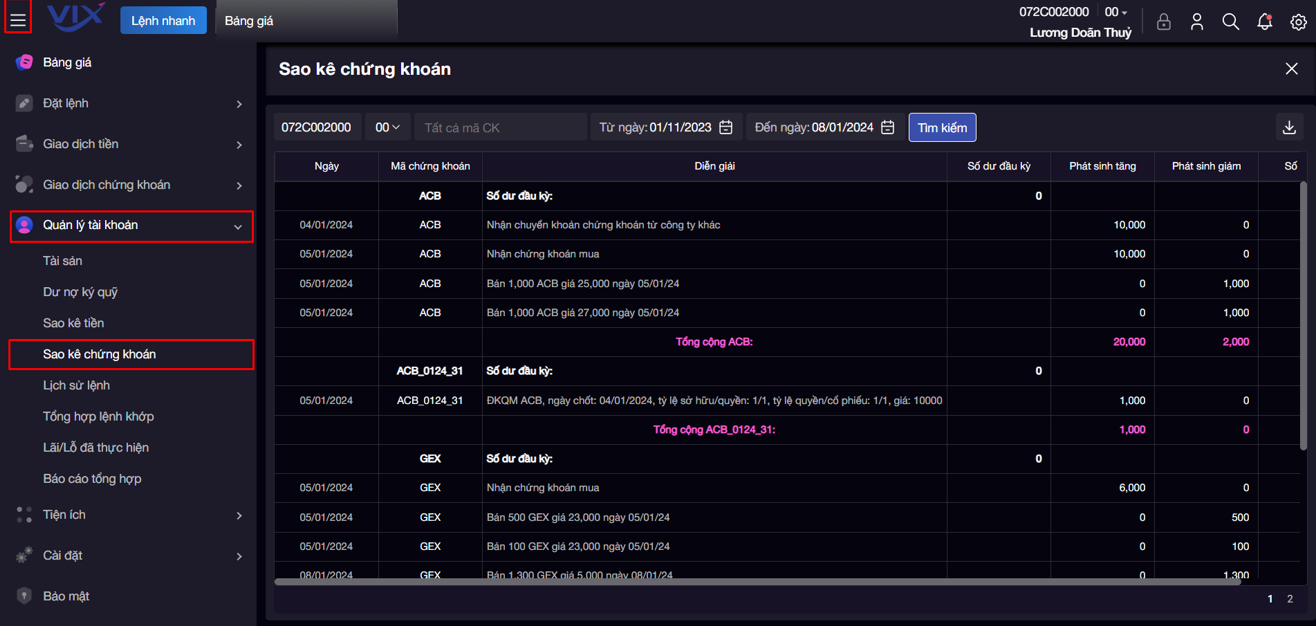
5. Tra cứu lịch sử lệnh
- Tại thanh menu, nhấn vào Quản lý tài khoản, chọn Lịch sử lệnh: Khách hàng có thể tra cứu lịch sử giao dịch trên tiểu khoản trong khoảng thời gian
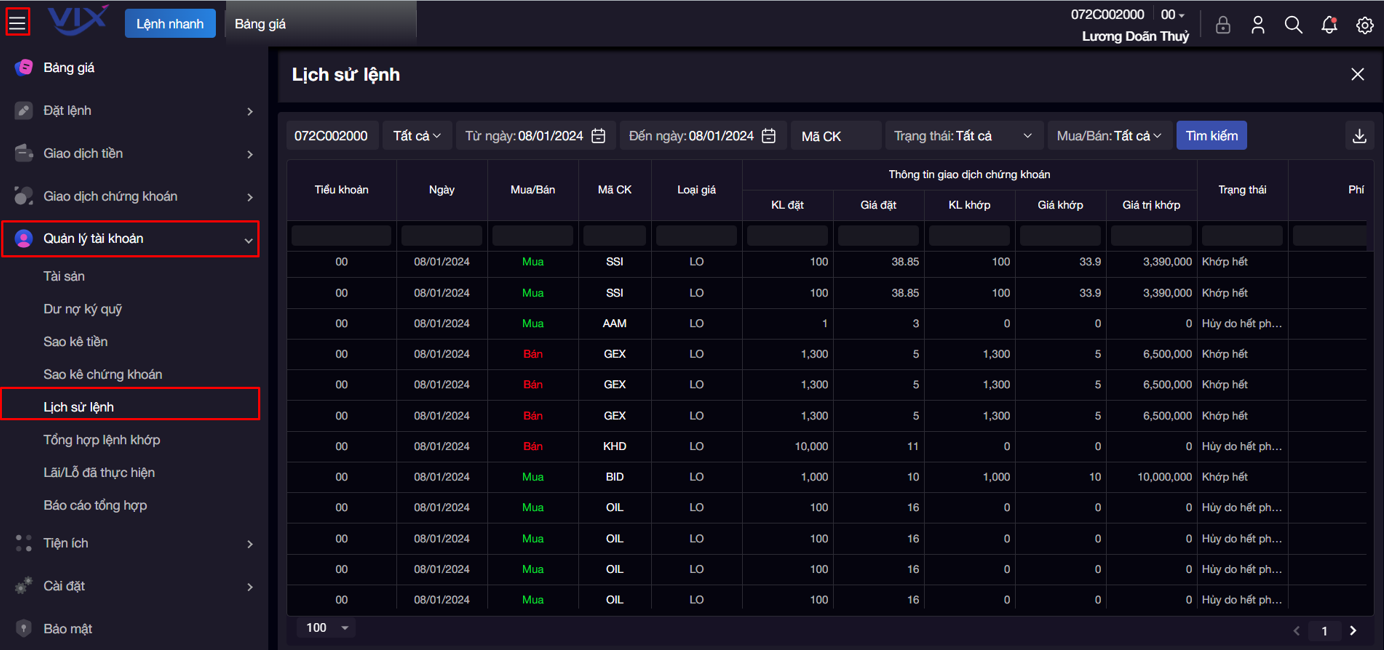
6. Xem tổng hợp lệnh khớp
- Tại thanh menu, nhấn vào Quản lý tài khoản, chọn Tổng hợp lệnh khớp: Tại màn hình này, Khách hàng có thể tra cứu được tổng hợp khớp lệnh Mua/ Bán theo 1 khoảng thời gian
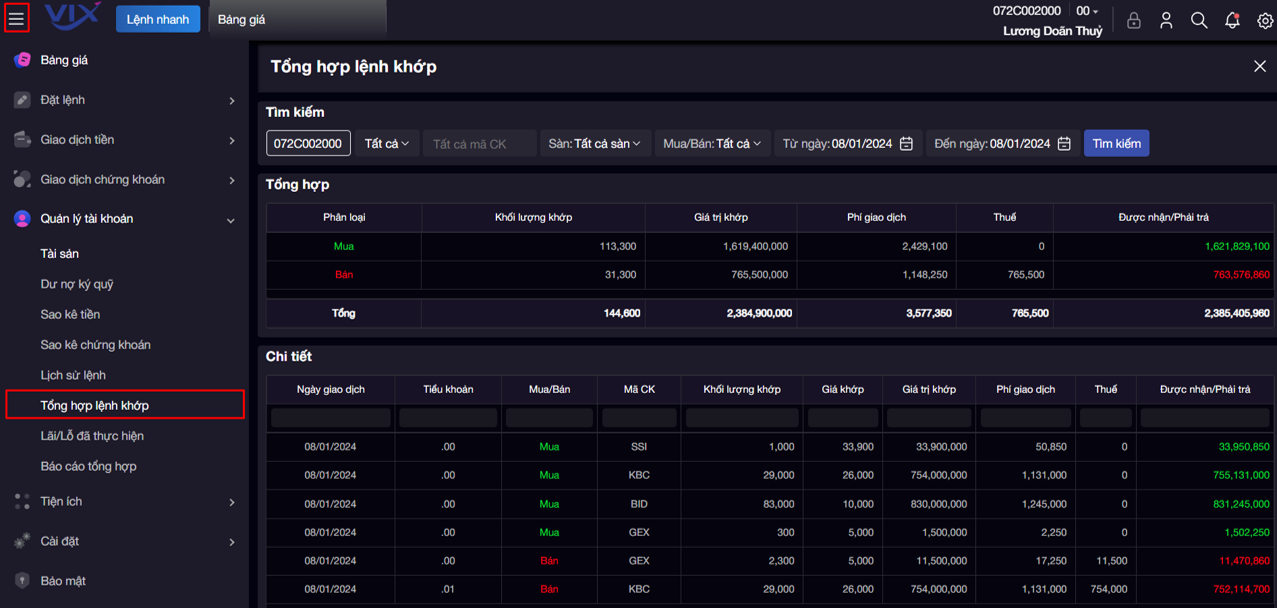
7. Tra cứu lãi lỗ đã thực hiện
- Tại thanh menu, nhấn vào Quản lý tài khoản, chọn Lãi/lỗ thực hiện để xem thông tin lãi lỗ đã thực hiện trên tiểu khoản trong 1 khoảng thời gian
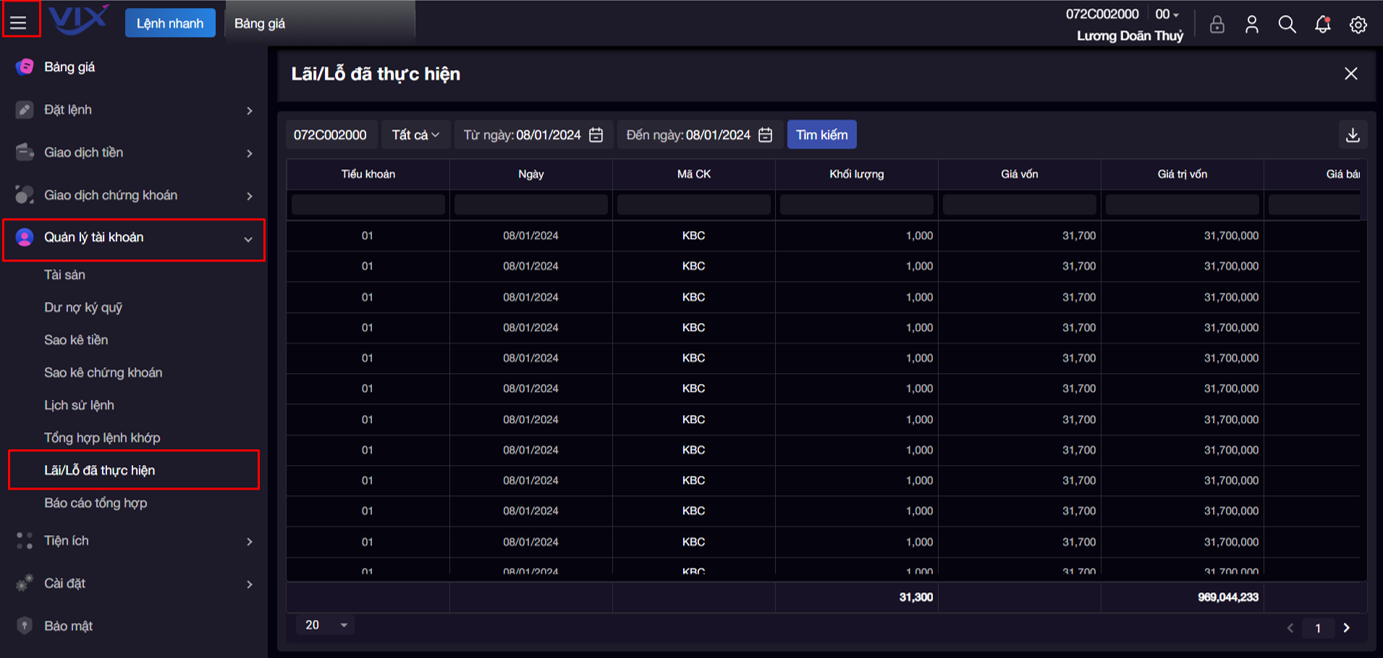
8. Báo cáo tổng hợp
- Tại thanh menu, nhấn vào Quản lý tài khoản, chọn Báo cáo tổng hợp để xem thông tin tổng hợp phí thuế của tài khoản
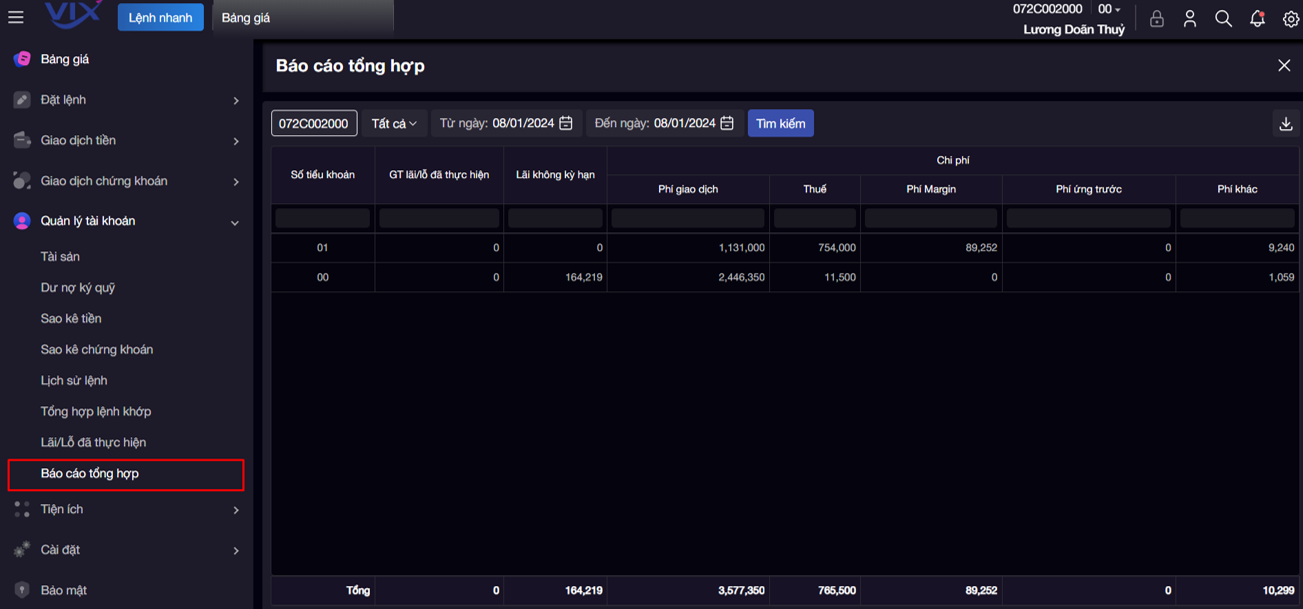
9. Hướng dẫn xác nhận lệnh
- Tại thanh menu, nhấn vào Tiện ích, chọn Xác nhận lệnh online để thực hiện xác nhận lệnh
- Xác nhận tất cả các lệnh: Nhấn nút Xác nhận tất cả, tiếp tục nhấn Xác nhận, nhập mã xác thực và nhấn nút Xác nhận để hoàn tất giao dịch.